Borderlands 3 kaitinošās skaņas kļūdas sabojā jūsu prieku. Daudzi spēlētāji ziņo, ka viņi nedzird skaņu, it īpaši Eden 6. Lielāko daļu laika to var novērst, pilnībā restartējot savu Borderlands 3. Tomēr tas atgriežas atkal un atkal. Vai ir kāds pastāvīgs labojums?
Protams, atbilde ir “ JĀ' . Neatkarīgi no tā, vai jūs piedzīvojat nav skaņas efektu , nav ieroča skaņas , nav dialoga skaņas, vai vispār nav skaņas , šis ieraksts parādīs, kā to ātri un viegli novērst.
Izmēģiniet šos labojumus
- Pārbaudiet noklusējuma izvades ierīci
- Izslēdziet telpisko skaņu
- Pazeminiet audio kvalitāti
- Atjaunināt audio draiveri
- Izslēdziet sociālo paziņojumu
- Izpildīt kā administratoram
- Pārbaudiet spēles failu integritāti
- Mainiet noklusējuma ierīci uz stereo miksu
- Pārinstalējiet Borderlands 3
Pirms sākat
Ikreiz, kad Borderlands 3 skaņa nedarbojas, varat mēģināt izņemot atmest vai dodoties uz ēdienkarti . Pilnībā restartējiet spēli vienmēr var novērst problēmu.
Ja vienkārši nav ieroča skaņu, vienkārši mainīt ieročus un tas var atgriezties normālā stāvoklī. Iespējams, ka jūsu skaņas problēma ir īslaicīga.
Tomēr, ja tas turpina klusēt, jūs varat izmēģināt tālāk norādītos labojumus.
1. labojums: pārbaudiet noklusējuma izvades ierīci
Pirmkārt, jums jāpārliecinās, vai noklusējuma atskaņošanas ierīce (austiņas vai skaļrunis) ir pareizi iestatīta, it īpaši, ja jums ir vairākas audio izejas.
- Ar peles labo pogu noklikšķiniet uz skaļuma ikonas uzdevumjoslas labajā stūrī.
- Noklikšķiniet uz Skaņas.

- Cilnē Atskaņošana atlasiet ierīci un noklikšķiniet uz Iestatīt noklusējumu. Pēc tam noklikšķiniet uz Lietot, lai saglabātu izmaiņas. (Ja tas jau ir noklusējums, varat iestatīt citu ierīci kā noklusējumu un atkal iestatīt atpakaļ.)
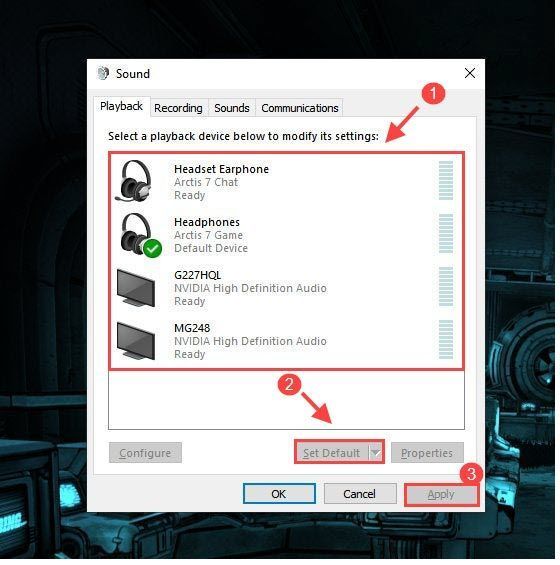
- Iet uz Audio iestatījumi no Borderlands 3 un pārliecinieties, vai izejas audio iestatījums ir noklusējuma ierīce.
- Palaidiet savu Borderlands 3.
- Iet uz Iestatījumi> Sistēma> Skaņa , pēc tam noklikšķiniet Lietotnes skaļums un ierīces preferences zem Papildu skaņas iespējas .
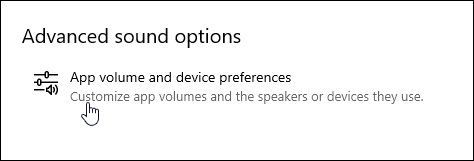
- Jūs redzēsiet visas lietotnes, kurās pašlaik tiek izmantots audio, un to skaņas līmeņus. Pārliecinieties, ka nav x simbols Pierobežas 3 un pārvietojiet Borderlands 3 skaļuma slīdni uz augšu un uz leju, lai pārliecinātos, ka tas darbojas pareizi.
- Restartējiet savu Borderlands 3, lai pārbaudītu skaņu.
Iet uz Skaņa un ekrāns > Audio izejas iestatījumi un pārliecinieties, vai noklusējuma izvades ierīce ir pareizi iestatīta.
Daži spēlētāji uzskata, ka pāreja no lineārā PCM uz Bitstream (Dolby) ir atrisinājusi skaņas problēmu.
Ja skaņas problēma joprojām pastāv, pārejiet pie nākamā labojuma.
2. labojums: izslēdziet telpisko skaņu
Daudzi Borderlands spēlētāji uzskata, ka telpiskā skaņa vienmēr ir viņu Borderlands 3 vaininieks. Lai to labotu, jums ir jāizslēdz telpiskā skaņa gan Windows, gan spēles iestatījumos.
- Atlasiet noklusējuma audio ierīci un noklikšķiniet Rekvizīti .
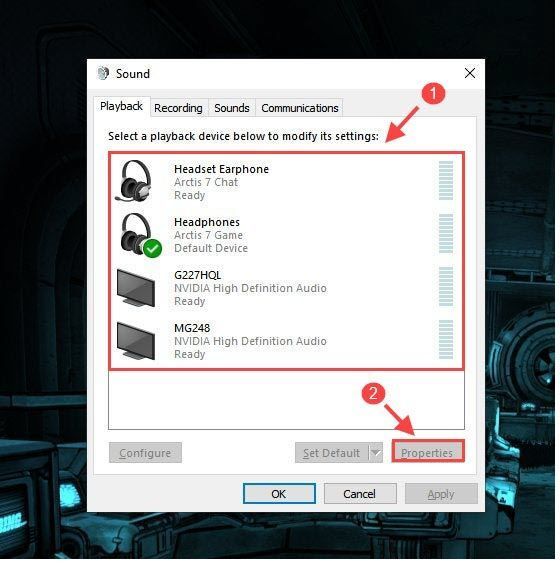
- Izvēlies Telpiskā skaņa cilni. Pēc tam atlasiet Windows sonic austiņām un noklikšķiniet Piesakies .
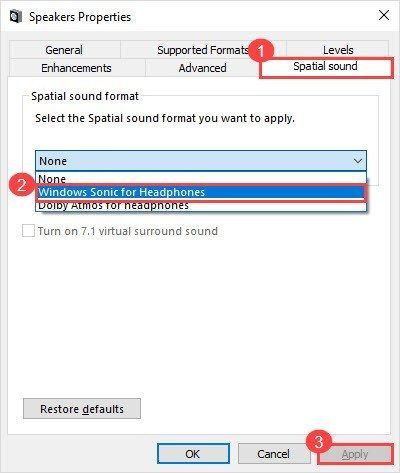
- Izvēlieties Nav lai to atkal izslēgtu, un noklikšķiniet Piesakies atkal.
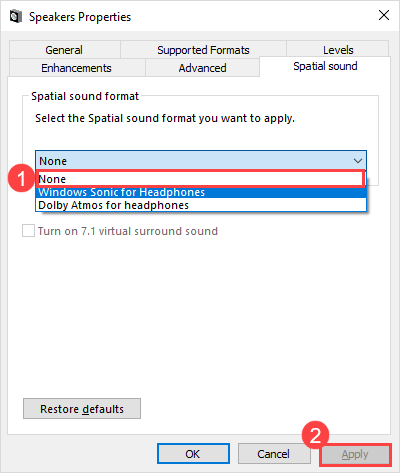
- 3. pierobežas apgabalā dodieties uz Skaņa iestatījumus un iestatiet Telpiskā skaņa uz Atspējots .
- Restartējiet spēli un pārbaudiet, vai tas novērš jūsu skaņas nedarbošanās problēmu.
Ja diemžēl telpisko skaņu izslēgšana nepalīdzēja, varat mēģināt to ieslēgt.
3. labojums: pazeminiet audio kvalitāti
- Iet uz Atskaņošana cilni un atlasiet noklusējuma audio ierīci un noklikšķiniet Rekvizīti .
- Iet uz Papildu cilni un nolaižamajā sarakstā atlasiet zemāku vērtību. Pēc tam noklikšķiniet Piesakies > labi .
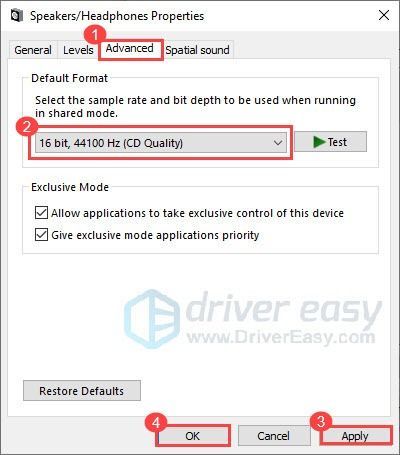
- Restartējiet spēli un pārbaudiet, vai skaņa tagad atgriežas.
- Ja šis labojums jums nedarbojas, noņemiet atzīmi no abiem Ļaujiet lietojumprogrammām pilnībā kontrolēt šo ierīci un Piešķiriet prioritāru ekskluzīvu režīmu lietojumprogrammām .
- Vēlreiz palaidiet savu Borderlands 3, lai pārbaudītu skaņas problēmas.
4. labojums: atjauniniet audio draiveri
Vai skaņas aparatūras audio draiveri ir atjaunināti? Dažreiz pie vainas ir autovadītāji. Lai to labotu, varat atjaunināt vai pārinstalēt audio draiveri.
Piezīme. Novecojuši vai bojāti draiveri var izraisīt dīvainas problēmas ar datoru. Lai uzlabotu datora veiktspēju un spēļu pieredzi, ieteicams vienmēr atjaunināt visus draiverus.
Ir divi veidi, kā iegūt pareizos draiverus: manuāli vai automātiski .
1. variants: manuāli
Lai manuāli atjauninātu audio draiveri, jūs vienmēr varat ļaut Windows atrast jums visjaunāko draiveri. Tomēr dažreiz Windows domā, ka draiveri jau ir “jaunākie”, un jums būs jāatrod jaunākais un pareizais draiveris ražotāja vietnē un manuāli jāinstalē datorā.
Piezīme: Pārliecinieties, vai lejupielādējat jaunāko pareizo draiveri, kas ir saderīgs ar jūsu datora operētājsistēmu.Pirms jaunā draivera instalēšanas labāk ar peles labo pogu noklikšķiniet uz vecā draivera un atlasiet Atinstalējiet ierīci un atzīmējiet izvēles rūtiņu Dzēsiet šīs ierīces draivera programmatūru .
2. variants: automātiski
Ja jums nav laika, pacietības vai datorprasmju, lai manuāli atjauninātu audio draiveri, varat to izdarīt dari to automātiski ar Vadītājs viegli . Driver Easy automātiski atpazīs jūsu sistēmu un atradīs pareizo ierīces draiveri.
Jums nav precīzi jāzina, kādā sistēmā darbojas jūsu dators, jums nav jāriskē ar nepareiza draivera lejupielādi un instalēšanu, kā arī nav jāuztraucas par kļūdu instalēšanas laikā. Driver Easy tiek galā ar visu.
Visi Driver Easy draiveri nāk tieši no ražotājs .- Lejupielādēt un instalējiet Driver Easy.
- Palaidiet Driver Easy un noklikšķiniet uz Skenēt tagad pogu. Pēc tam Driver Easy skenēs datoru un atklās visus problēmu draiverus.
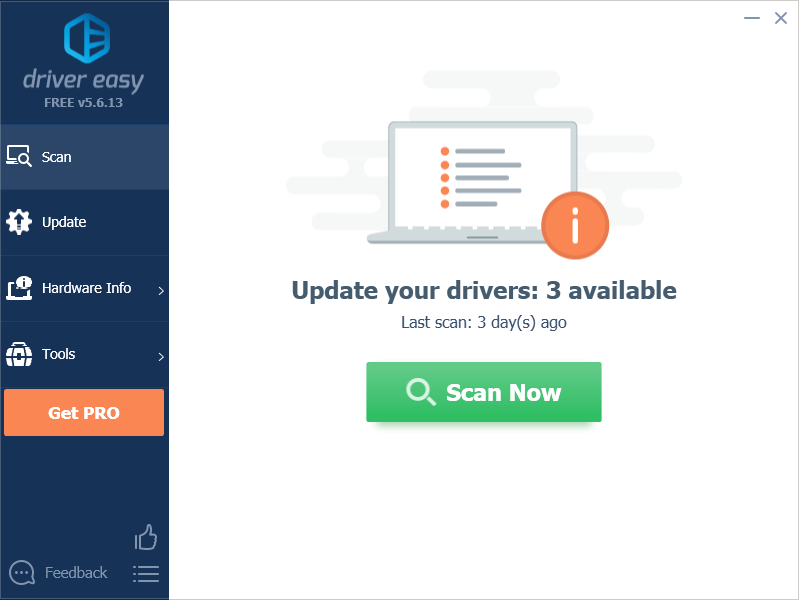
- Noklikšķiniet uz Atjaunināt poga blakus skaņas kartes draiverim, lai automātiski lejupielādētu pareizo draivera versiju, pēc tam to var manuāli instalēt (to var izdarīt ar BEZMAKSAS versiju).
Vai noklikšķiniet Atjaunot visu lai automātiski lejupielādētu un instalētu pareizo visu draiveru versiju, kuru sistēmā trūkst vai kuras ir novecojušas. (Tas prasa Pro versija . Tu saņemsi pilnīgs atbalsts un a 30 dienu naudas atmaksas garantija . Noklikšķinot uz Atjaunināt visu, jums tiks piedāvāts veikt jaunināšanu.)
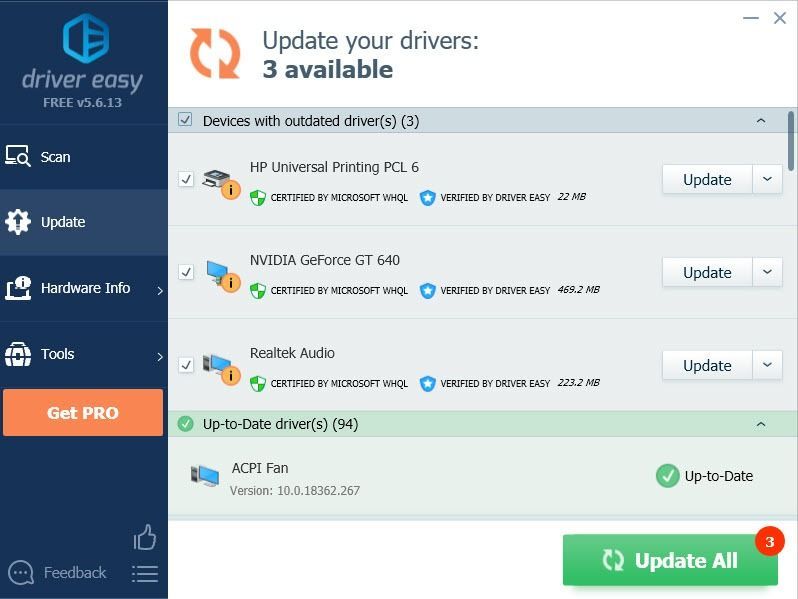
- Lai izmaiņas stātos spēkā, restartējiet datoru.
- Atkārtoti palaidiet savu Borderlands 3, lai pārbaudītu skaņas problēmu.
5. labojums: izslēdziet sociālo paziņojumu biežumu
Ja pēc audio draivera atjaunināšanas problēma joprojām novērš kļūdas, varat mēģināt izslēgt sociālo paziņojumu biežumu, lai samazinātu ievades aizturi. Lūk, kā to izdarīt:
- Atveriet Borderlands 3 un dodieties uz Network & Social.
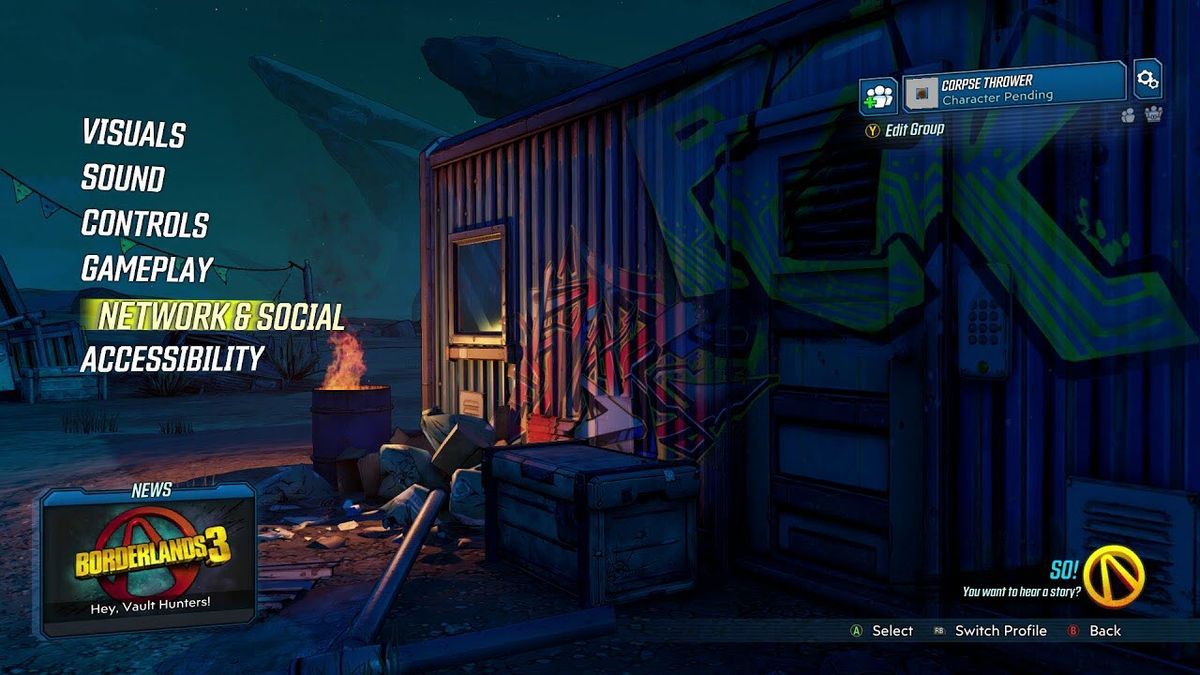
- Izslēgt Paziņojumu biežums .
- Restartējiet spēli un pārbaudiet problēmu.
Labojums 6: palaist kā administrators
Ikreiz, kad jūs saskaras ar spēļu problēmām, nekad nav sāpīgi palaist gan spēļu palaišanas programmu, gan Borderlands 3 kā administratoru. Šīs skaņas problēmas var rasties, ja jums ir ierobežota piekļuve spēļu failiem.
- Ar peles labo pogu noklikšķiniet uz spēles palaišanas programmas (Epic Games) un atlasiet Rekvizīti .
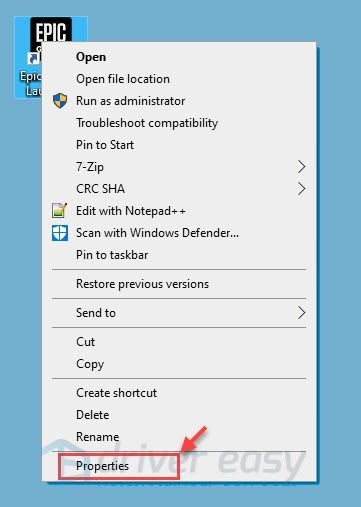
- Iet uz Saderība cilni un atzīmējiet Palaidiet šo programmu kā administratoru lodziņā. Pēc tam noklikšķiniet Piesakies > labi .
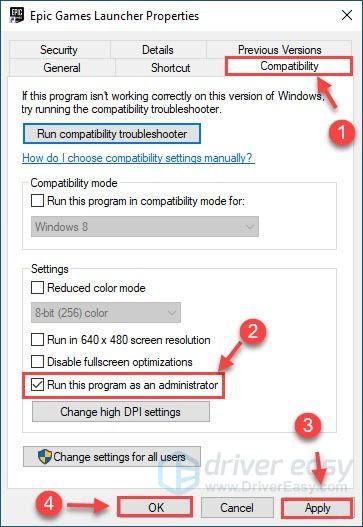
- Pārejiet uz vietu, kur ir instalēts jūsu Borderlands 3 (C: Program Files Epic Games Borderlands 3).
Piezīme: Ja nevarat atrast izpildāmo failu, varat palaist Borderlands 3 un nospiest Ctrl + Shift + Esc lai atvērtu uzdevumu pārvaldnieku, pēc tam ar peles labo pogu noklikšķiniet uz Borderlands 3.exe. un atlasiet Atvērt faila atrašanās vietu . - Ar peles labo pogu noklikšķiniet uz Borderlands 3.exe. un atlasiet Rekvizīti .
- Atzīmējiet izvēles rūtiņu Palaidiet šo programmu saderības režīmā un atlasiet Windows XP (2. servisa pakotne) vai Windows 7 . Tad atzīmējiet Palaidiet šo programmu kā administratoru lodziņā.
Visbeidzot, noklikšķiniet Piesakies > labi lai saglabātu izmaiņas.
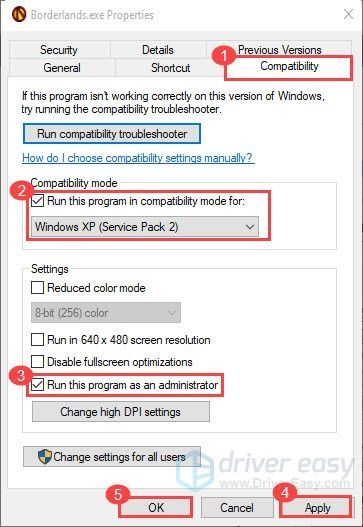
- Palaidiet savu Borderlands 3, lai redzētu, vai skaņas problēma joprojām pastāv.
7. labojums: pārbaudiet spēles failu integritāti
Pārbaudiet savus Borderlands 3 spēles failus, ja visi korumpētie faili neļauj skaņai darboties pareizi.
- Atveriet cilni Bibliotēka un noklikšķiniet uz Borderlands 3 zobrata ikonas.
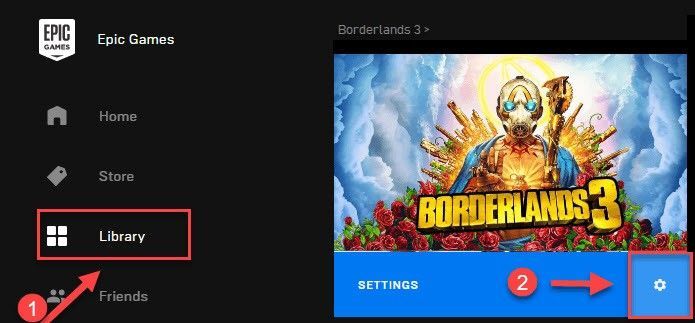
- Klikšķis Pārbaudiet .
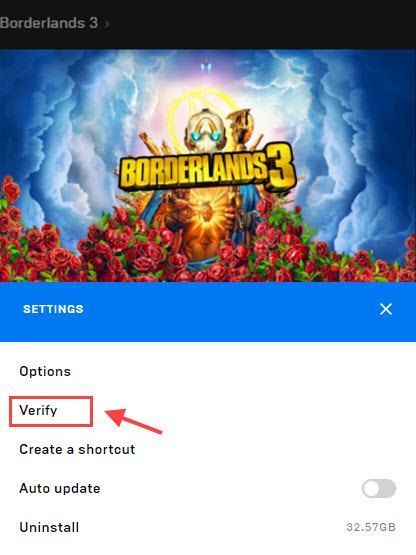
- Pēc spēļu failu pārbaudīšanas vēlreiz palaidiet savu Borderlands 3 un pārbaudiet problēmu.
8. labojums: nomainiet noklusējuma ierīci uz stereo miksu
- Ar peles labo pogu noklikšķiniet uz skaļuma ikonas un atlasiet Skaņa .
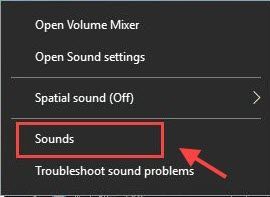
- Saskaņā Atskaņošana cilni, atlasiet noklusējuma ierīci un noklikšķiniet uz Konfigurēt.
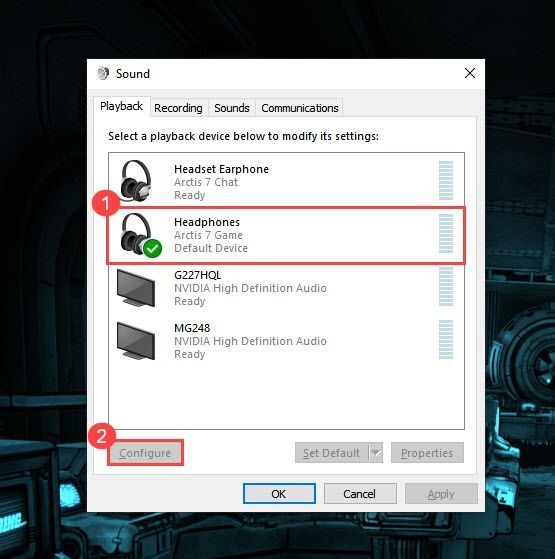
- Priekš Audio kanāli , atlasiet Stereo un noklikšķiniet Nākamais .
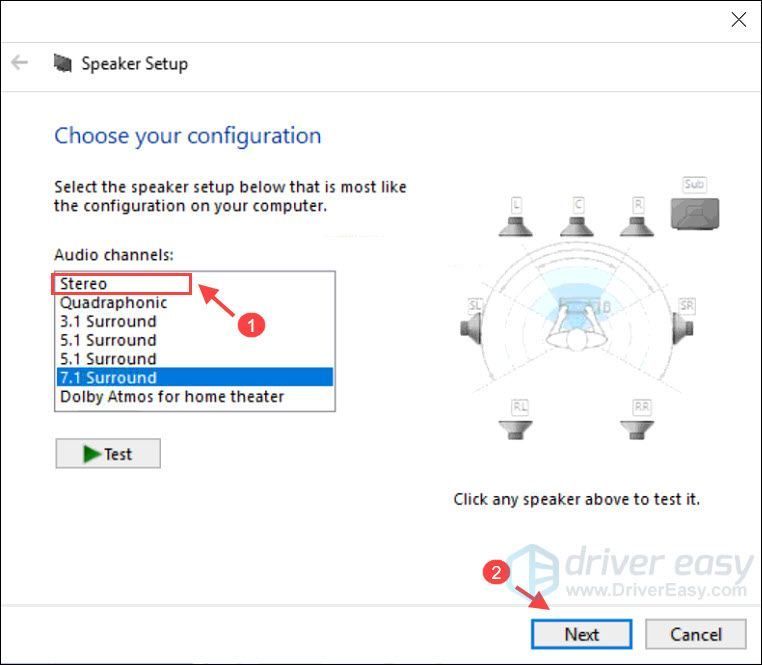
- Pārbaudiet Priekšā pa kreisi un pa labi lodziņā. Pēc tam noklikšķiniet Nākamais .
- Klikšķis Pabeigt lai saglabātu izmaiņas.
- Tad dodieties uz Ieraksts cilni un atlasiet Stereo mikss kā noklusējuma.
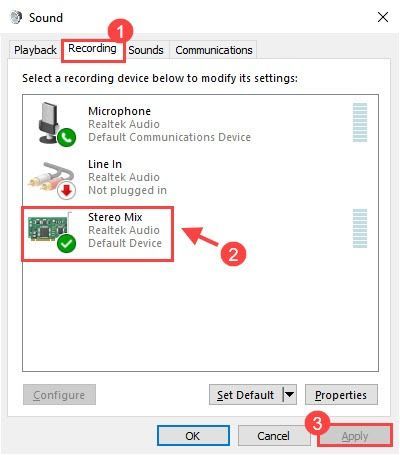
- Klikšķis Piesakies .
- Atkārtoti palaidiet savu Borderlands 3, lai pārbaudītu skaņas problēmu.
- Ja problēma joprojām pastāv, varat mainīt audio kanālu uz 5.1 Apkārtne .
9. labojums: Pārinstalējiet Borderlands 3
Izmēģiniet pēc iespējas, ja visi iepriekšminētie labojumi neizdevās atrisināt jūsu problēmu, varat veikt Borderlands 3 tīru pārinstalēšanu, lai redzētu, vai tas ir triks.
- Tastatūrā nospiediet Windows logotipa atslēga un R tajā pašā laikā izsaukt lodziņu Palaist.
- Kopēt ielīmēt appwiz.cpl un sit Enter .
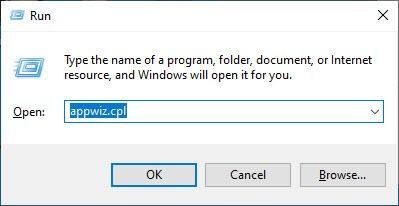
- Ar peles labo pogu noklikšķiniet uz Borderlands 3 un atlasiet Atinstalēt.
- Atkārtoti instalējiet Borderlands 3, lai redzētu, vai tas darbojas.
Cerams, ka viens no iepriekš minētajiem labojumiem atrisināja jūsu Borderlands skaņas problēmas. Jūtieties brīvi atstāt mums komentāru, ja jums ir jautājumi vai dalieties savā pieredzē ar citiem lietotājiem.

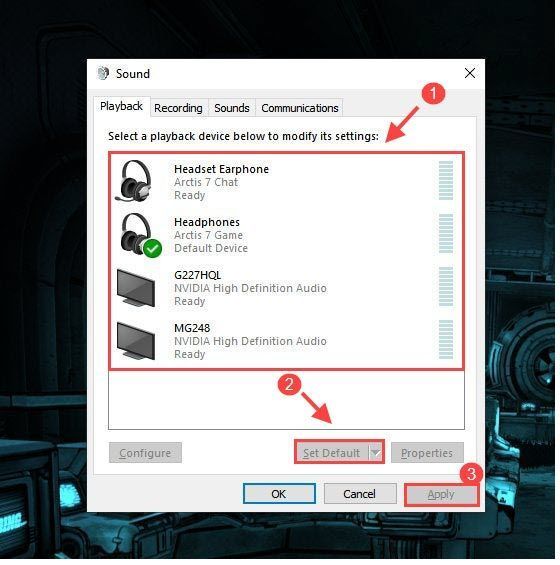
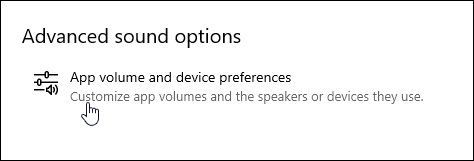
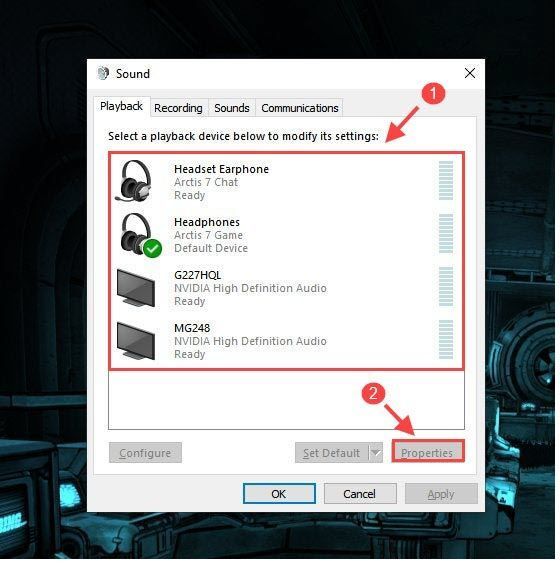
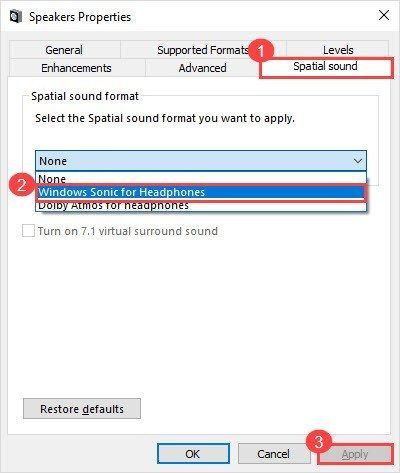
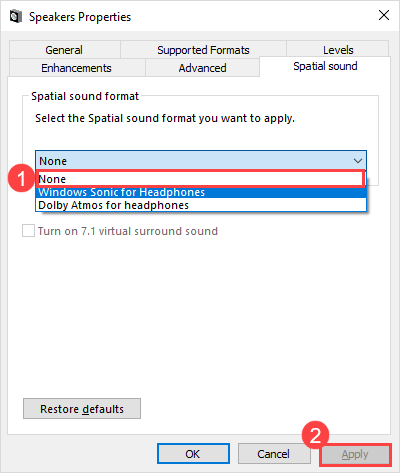
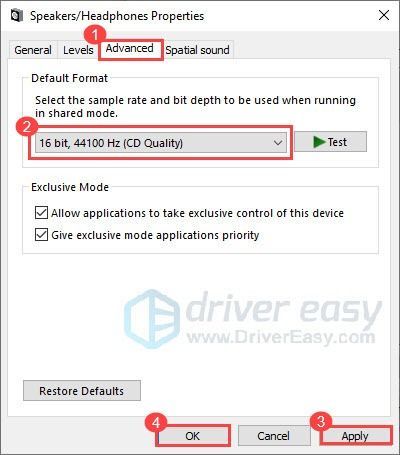
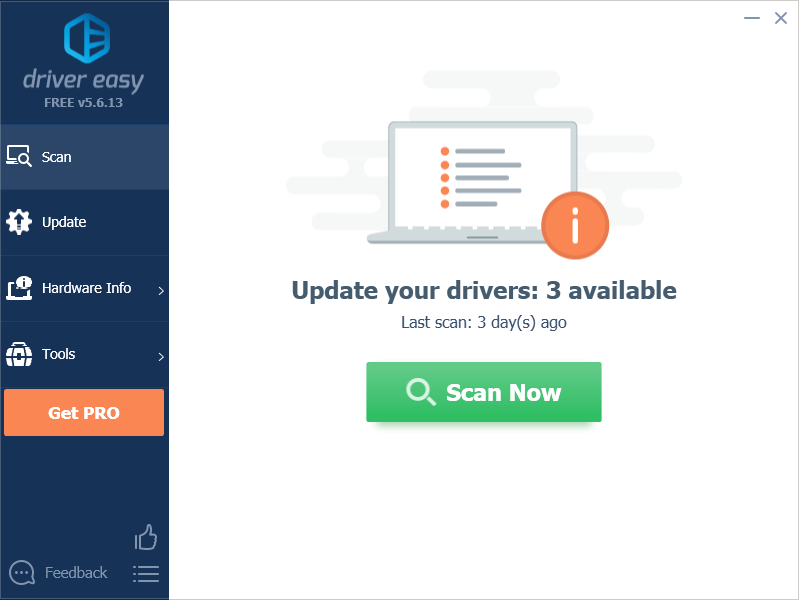
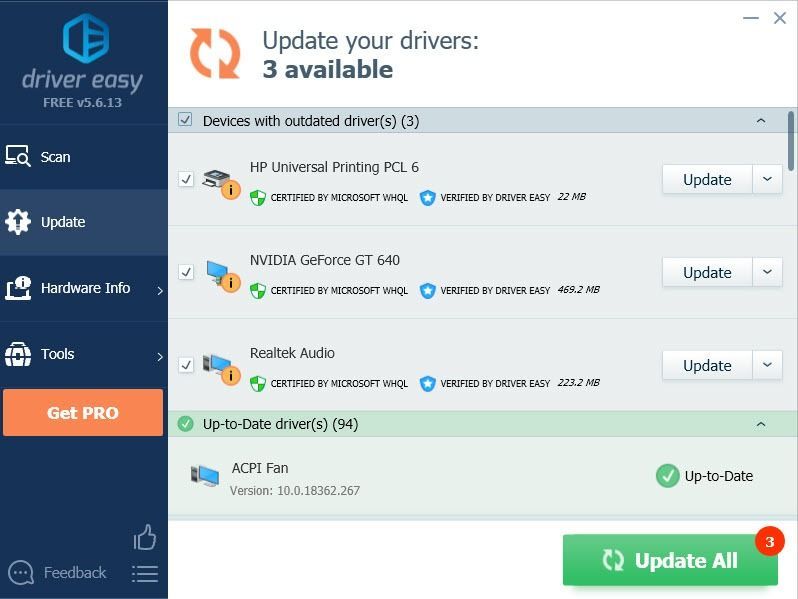
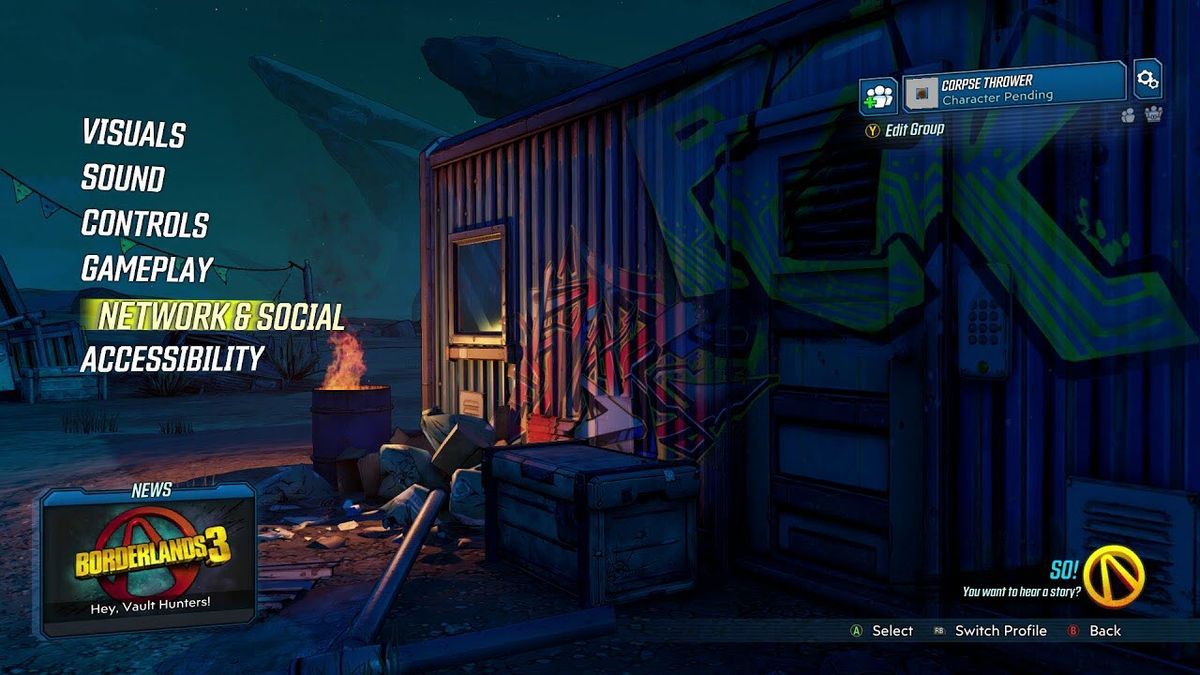
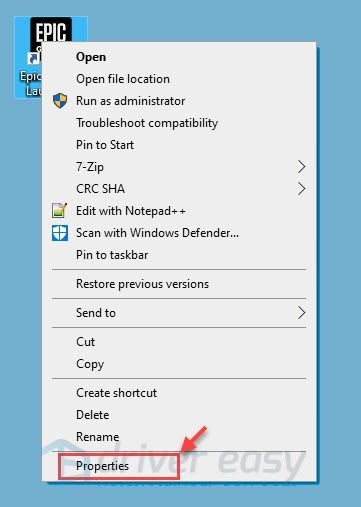
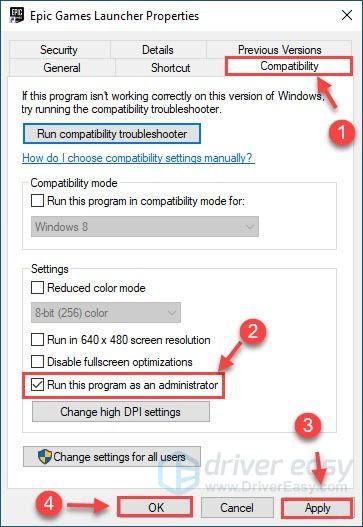
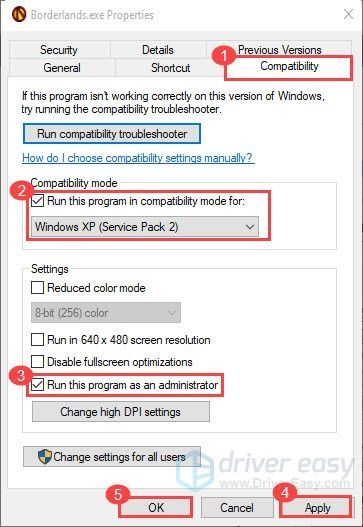
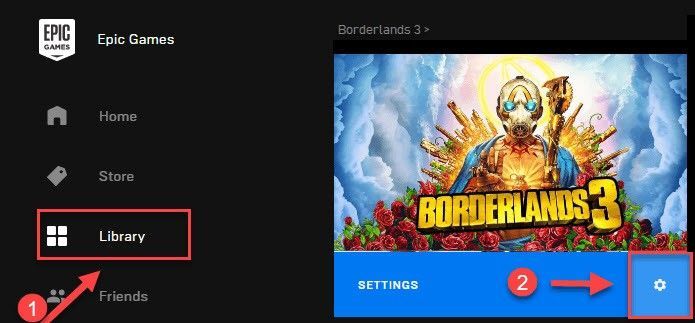
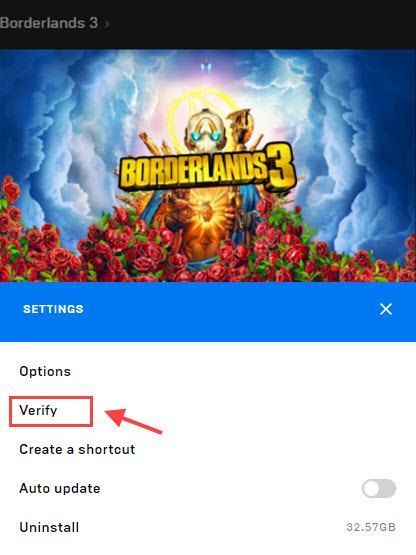
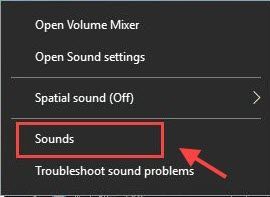
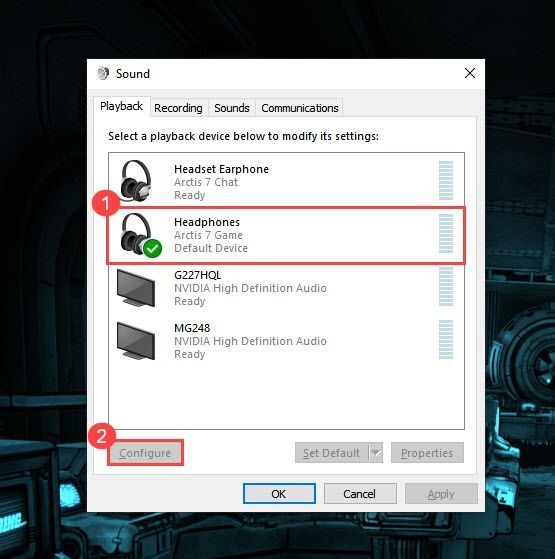
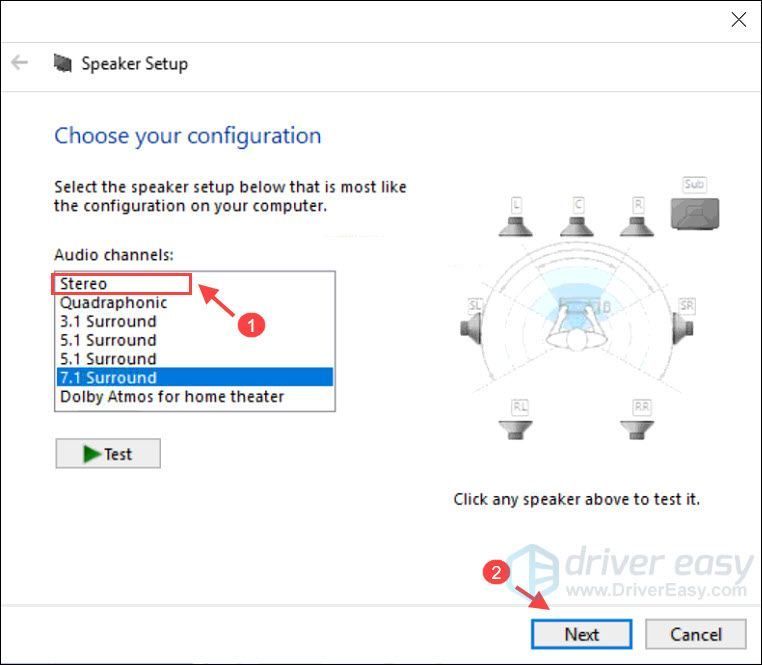
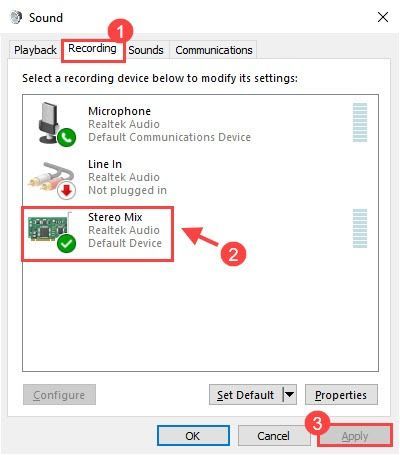
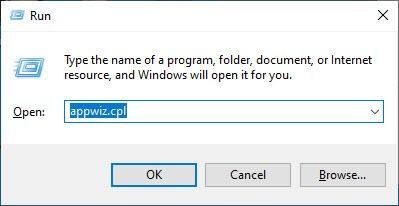



![[ATRISINĀTS] CS:GO mikrofons nedarbojas](https://letmeknow.ch/img/knowledge/22/cs-go-mic-not-working.png)


